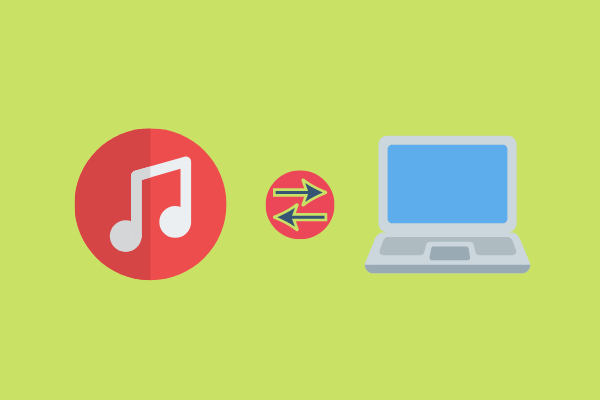العديد من مستخدمي الايفون أحبوا الكاميرا الخلفية الفائقة لجهاز iPhone X التي تصور مقاطع الفيديو بجودة عالية الدقة.
هل تشغل صور 4K و مقاطع الفيديو عالية الدقة الخاصة بك جزءًا كبيرًا من مساحة تخزين الايفون مما يجعل من الصعب العثور على مساحة تخزين كافية للملفات و التطبيقات والبيانات المهمة الأخرى؟
تقدم هذه المقالة حلاً لاستخدام iTunes أو أدوات أخرى لنقل صورك من الايفون إلى جهاز الكمبيوتر الخاص بك لحفظها قبل مسحها من جهازك.
كما تم شرح طرق بديلة لبرنامج iTunes مع التفاصيل.
قم بقراءة هذه المقالة لنقل الصور من الايفون للكمبيوتر iTunes بسهولة وفعالية.
شرح نقل الصور من الايفون للكمبيوتر iTunes
قامت شركة Apple بتصميم iTunes كبرنامج شامل لإدارة كل شيء بنظام iOS نظرًا لكونه مجموعة وسائط متعددة واحدة لجميع احتياجات أجهزة Apple الخاصة بك ، يمكن لـ iTunes نقل صور و مقاطع فيديو الموجودة في الايفون بسهولة إلى الكمبيوتر دون أي متاعب.
إذا كانت لديك صور على جهاز الايفون الخاص بك غير موجودة على جهاز الكمبيوتر الخاص بك ، فيمكنك اتباع هذه الخطوات لنقلها إلى جهاز الكمبيوتر الخاص بك :
الخطوة الأولى : تأكد من أن لديك أحدث إصدار من iTunes على جهاز الكمبيوتر الخاص بك ، حيث يتطلب نقل الصور إلى الكمبيوتر الشخصي iTunes 12.5.1 أو إصدار أحدث.
الان قم بتشغيل iTunes .
الخطوة الثانية : قم بتوصيل جهاز الايفون بجهاز الكمبيوتر باستخدام كابل USB الأصلي.
قد تحتاج إلى إلغاء قفل الايفون الخاص بك باستخدام كلمة مرور الشاشة ثم النقر فوق “السماح لهذا الكمبيوتر” إذا ظهرت لك هذه النافذة.
الخطوة الثالثة : انقر على أيقونة جهازك في الشريط العلوي في iTunes.
الخطوة الرابعة : انظر إلى الجانب الأيسر من نوافذ iTunes وانقر على الصور.
الخطوة الخامسة : اختر المربع بجوار “مزامنة الصور” Sync Photos ، و اختر المجلد أو التطبيق الذي تريد المزامنة منه.
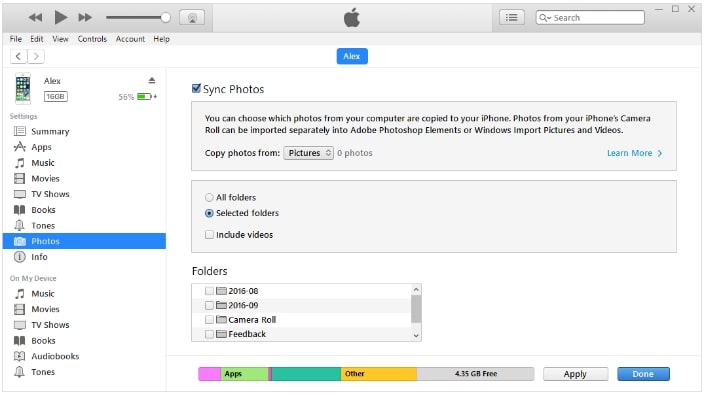
الخطوة 6 : اختر “مزامنة جميع الصور والألبومات” Sync all photo and albums.
يمكنك تحديد “تضمين مقاطع الفيديو” لتضمين مقاطع الفيديو الخاصة بك في المزامنة.
الخطوة 7 : على الكمبيوتر الخاص بك ، انقر فوق قائمة “ابدأ” ثم افتح تطبيق “الصور”.
الخطوة 8 : قم باختيار “استيراد > From a USB device” ، ثم اختر الايفون الخاص بك ، و من ثم اتبع التعليمات.
يمكنك اختيار العناصر التي تريد استيرادها و تحديد مكان حفظها.
انتظر بضع لحظات ليتم النقل.
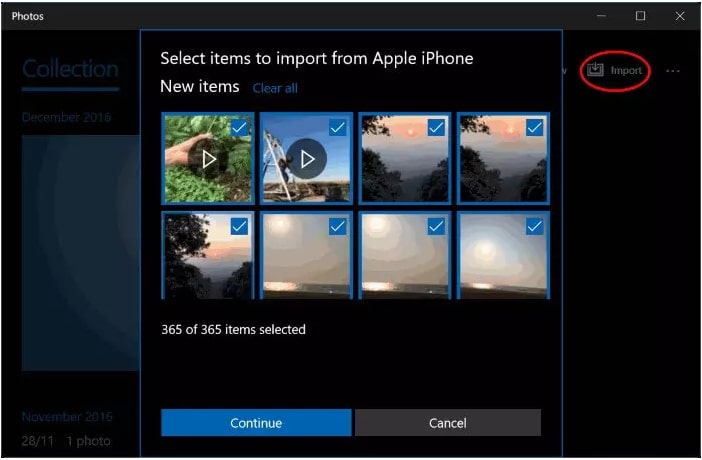
نقل الصور من الايفون إلى الكمبيوتر عبر مكتبة صور iCloud
تم تطوير iTunes بشكل أساسي لإدارة ملفات وبيانات الايفون أو الايباد و خاصة ملفات الموسيقى.
أصبح iTunes مليئًا بالعديد من الوظائف التي لا يمكنها أحيانًا أداء المهام البسيطة بكفاءة.
مكتبة صور iCloud تخزن بأمان ملفات الايفون و الايباد و مقاطع الفيديو في iCloud ، و تجعلها متاحة على جميع الأجهزة المحمولة و الكمبيوتر طالما تم تسجيل الدخول بحساب iCloud الخاص بك.
وإليك كيفية تمكين مكتبة صور iCloud على جهاز كمبيوتر يعمل بنظام ويندوز 10.
الخطوة الأولى : قم بتنزيل تطبيق iCloud للويندوز على جهاز الكمبيوتر الخاص بك و قم بتثبيته.
الخطوة الثانية : افتح برنامج iCloud وانقر على “صور Photos > خيارات Options > مكتبة صور iCloud > تم > تطبيق”.
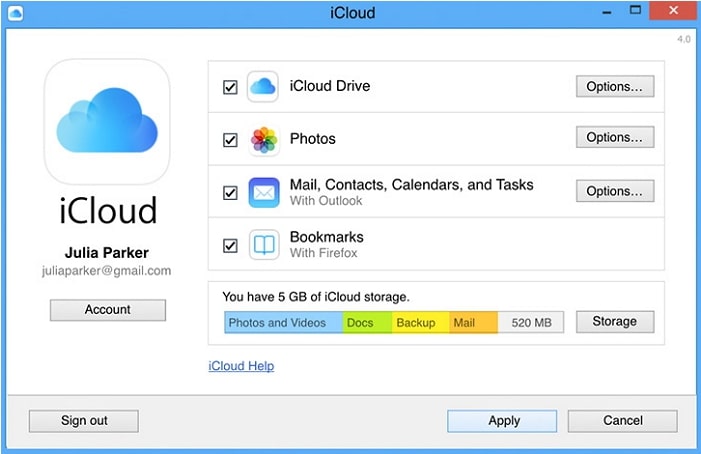
الخطوة الثالثة : في شريط مهام الويندوز ، انقر فوق السهم لأعلى في أسفل اليمين.
ثم انقر فوق أيقونة السحابة (لـ iCloud) ، ثم انقر فوق “تنزيل الصور”.
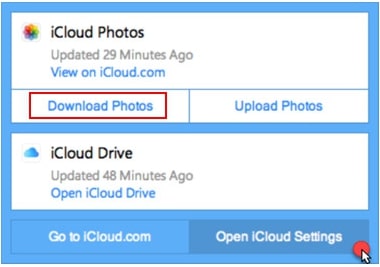
الخطوة 4 : حدد الصور التي تريد نقلها إلى جهاز الكمبيوتر الخاص بك ، ثم انقر فوق “تنزيل”.
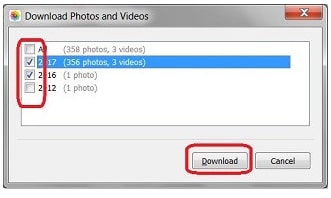
الخطوة 6 : عند انتهاء التنزيل ، يمكنك العثور على الصور المنقولة من الايفون إلى الكمبيوتر من خلال Windows File Explorer.
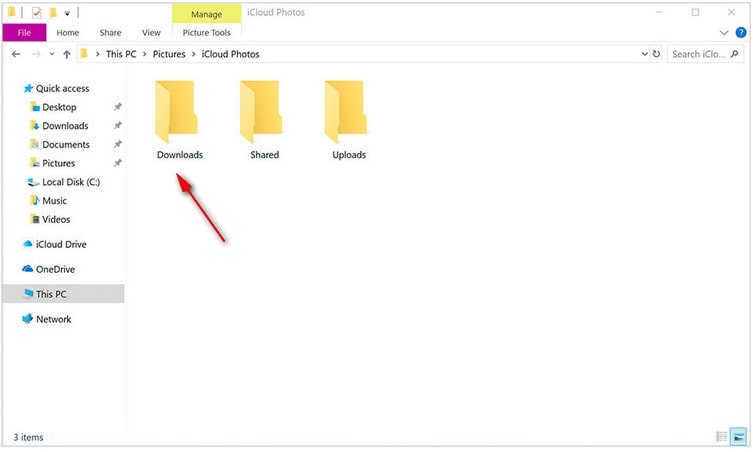
كيف انقل الصور من الايفون الى الكمبيوتر عن طريق البلوتوث
عندما تريد نقل الصور من جهاز الايفون إلى جهاز الكمبيوتر الخاص بك ، يمكنك القيام بذلك بسهولة باستخدام البلوتوث Bluetooth.
و إليك شرح الطريقة :
أولاً، تأكد من تشغيل البلوتوث على جهاز الايفون و جهاز الكمبيوتر.
ثم من على جهاز الايفون الخاص بك انتقل إلى تطبيق الصور و حدد الصور التي تريد نقلها.
ثم اضغط على زر مشاركة ثم اضغط على أيقونة البلوتوث.
يجب أن يظهر جهاز الكمبيوتر الخاص بك في قائمة الأجهزة ؛ اضغط عليه لبدء النقل و سيتم بعد ذلك نقل الصور إلى المجلد المخصص لجهاز الكمبيوتر الخاص بك للملفات المستلمة.
شاهد أيضا :
كيف انقل الصور من ايفون لايفون عن طريق iCloud